Report Builder
Memahami Report Builder
Tujuan: Memungkinkan pengguna untuk dengan mudah membuat dan menyesuaikan laporan dari DocType yang ada di TechMaju, memungkinkan analisis langsung dan visualisasi data tanpa memerlukan keterampilan teknis yang mendalam.
Fungsi: Report Builder menyediakan antarmuka yang ramah pengguna di mana pengguna dapat memilih, mengatur, dan menampilkan field data sebagai kolom dalam format laporan. Ini mendukung pengaturan ulang kolom dengan drag-and-drop dan menawarkan opsi penyimpanan untuk penggunaan berulang.
Peran yang Dibutuhkan
Peran Apa Pun dengan Izin Laporan untuk DocType
Instruksi Langkah-demi-Langkah untuk Menggunakan Report Builder
Mengakses Laporan:
Arahkan ke tampilan daftar dari DocType yang ingin Anda buat laporannya.
Beralih ke tampilan laporan dengan memilih opsi 'Report'.
Menyimpan Laporan
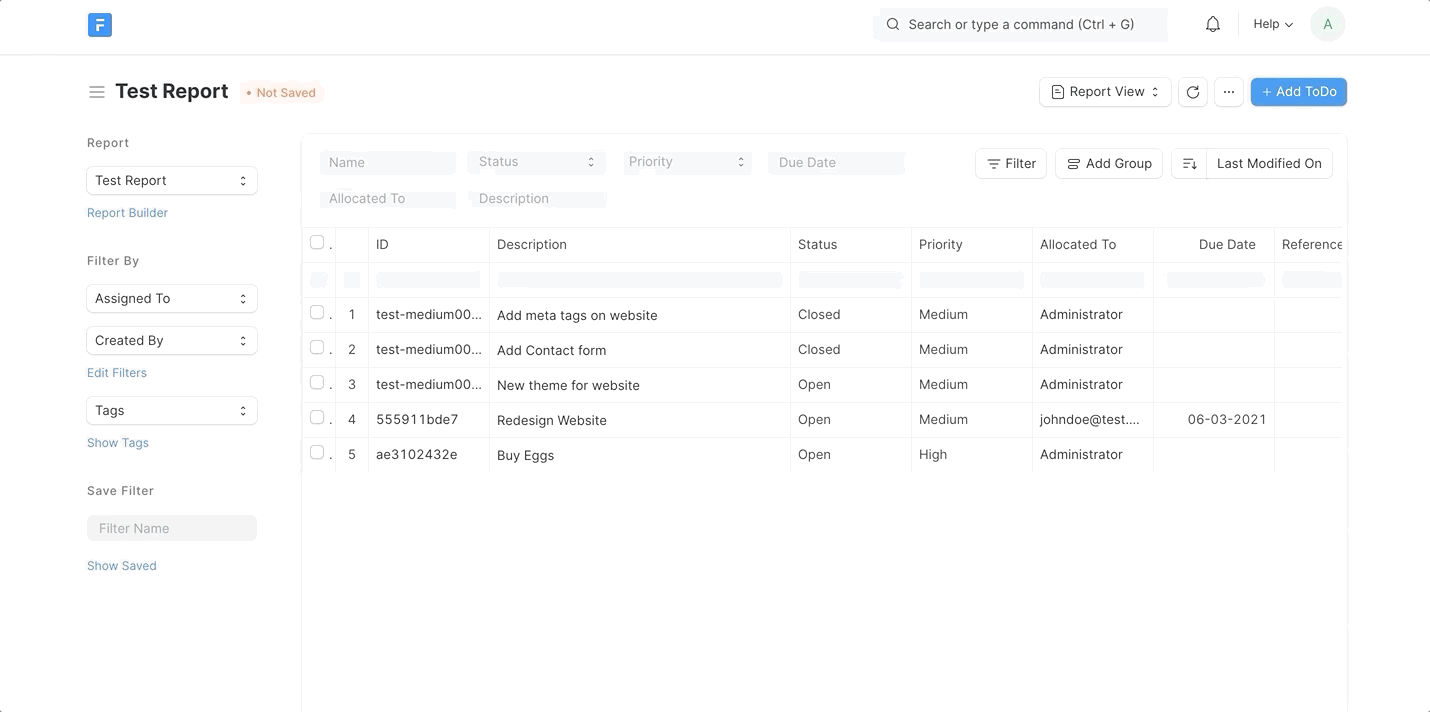
Memilih Kolom:
Klik pada elips (...) di tampilan laporan dan pilih 'Pick Columns' dari menu dropdown.
Jendela pop-up akan muncul menampilkan semua field yang tersedia yang dapat ditambahkan sebagai kolom ke laporan.
Tambahkan field ke laporan Anda dengan mencentang kotak di sebelah masing-masing field yang diinginkan.
Klik 'Submit' untuk menambahkan kolom yang dipilih ke laporan.
Mengatur Kolom:
Setelah kolom ditambahkan, Anda dapat mengatur ulang urutan kolom dengan mengklik dan menyeret header kolom ke urutan yang Anda inginkan.
Menyimpan Laporan:
Setelah mengatur kolom, klik elips (...) lagi.
Pilih 'Save As' untuk menyimpan laporan baru atau 'Save' untuk menimpa laporan yang ada.
Jika 'Save As' dipilih, Anda akan diminta untuk memberi nama laporan baru.
Mengakses Laporan Berbeda:
Jika lebih dari satu laporan ada untuk DocType, Anda dapat beralih di antara mereka dengan mengklik 'Select Report' di sidebar. (Lihat tangkapan layar yang dilampirkan untuk referensi.)
Memperbarui atau Menghapus Laporan Kustom
Laporan kustom yang dibuat oleh pengguna dapat diperbarui atau dihapus oleh pengguna yang sama dari Tampilan Laporan.
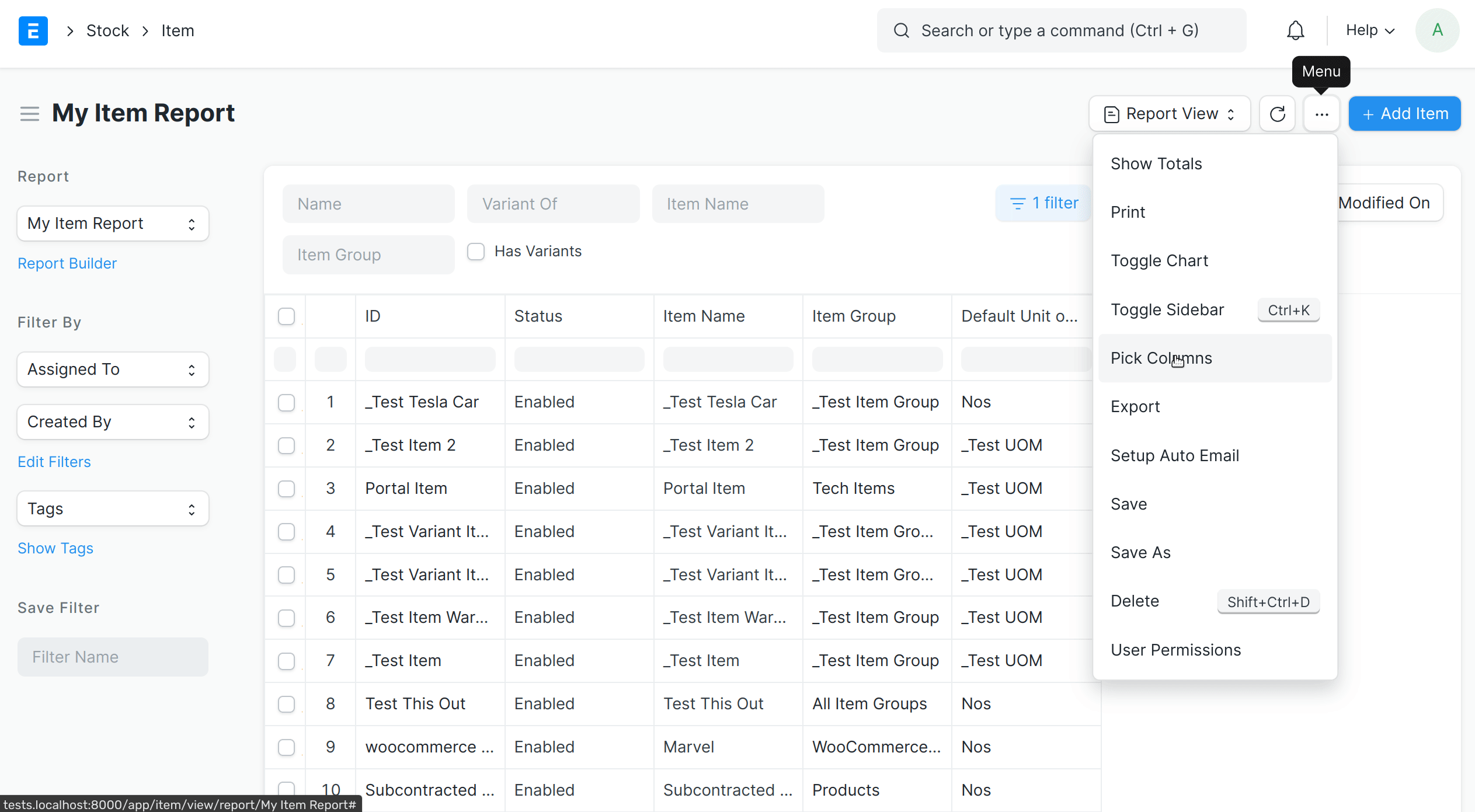
Group By
Klausa Group By dan fungsi agregat seperti Count, Sum, dan Average dapat diterapkan pada kolom di Laporan.
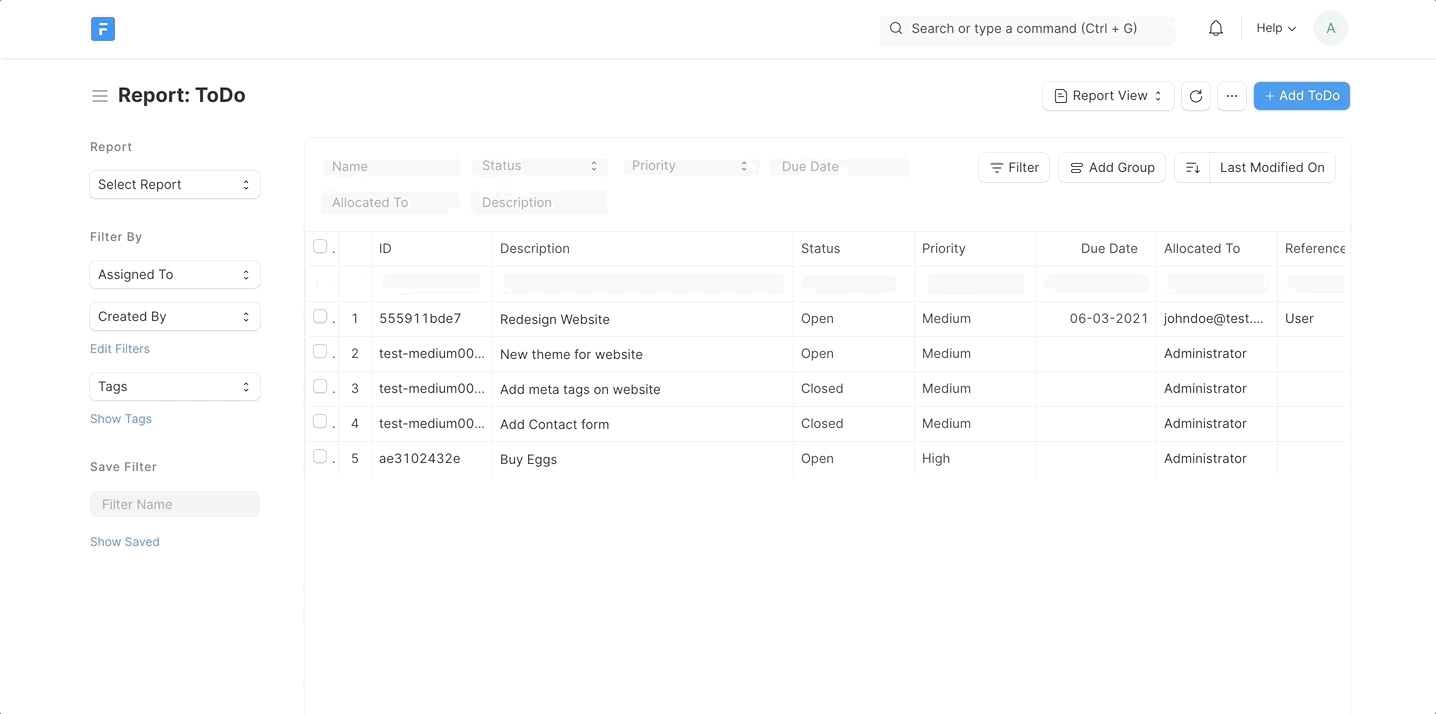
Mengedit DocType dari Laporan
Nilai field dari sebuah doctype dapat diedit melalui Tampilan Laporan.
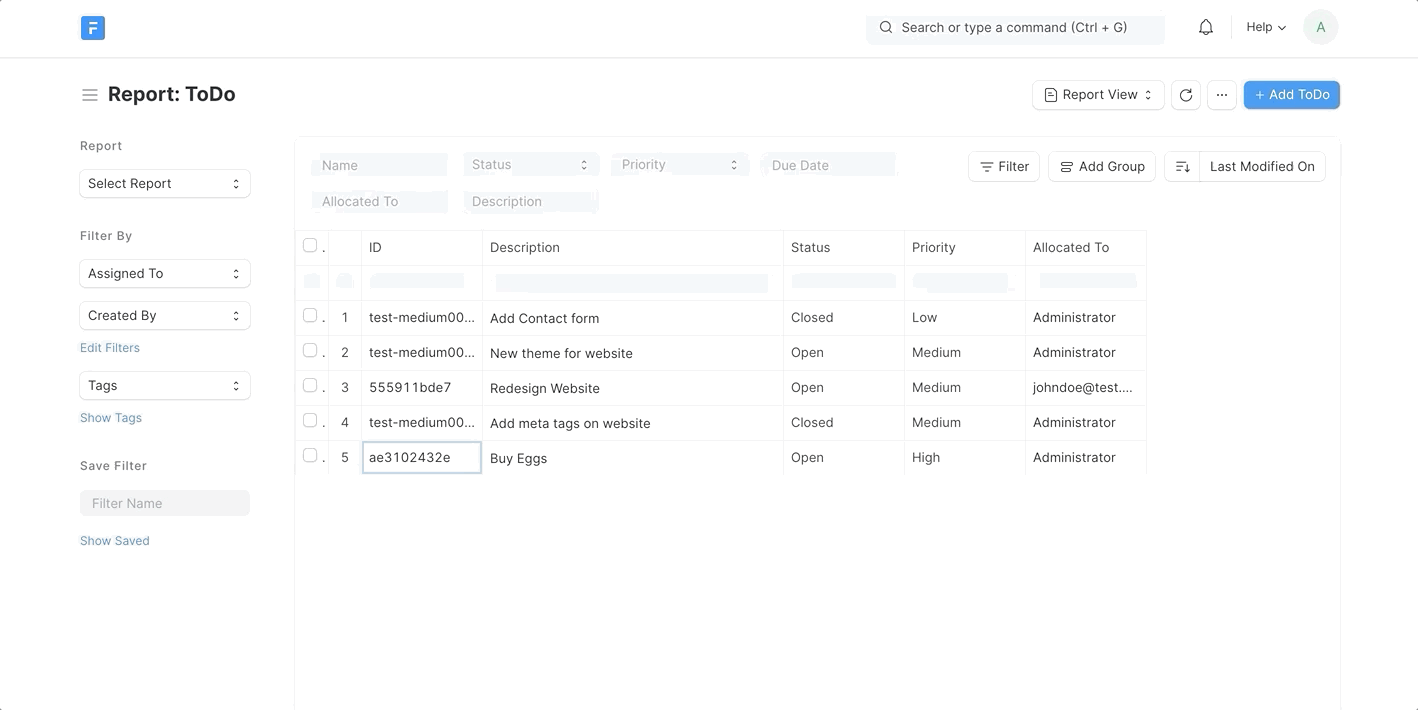
Mencetak Laporan
Laporan dapat dicetak dari Tampilan Laporan.
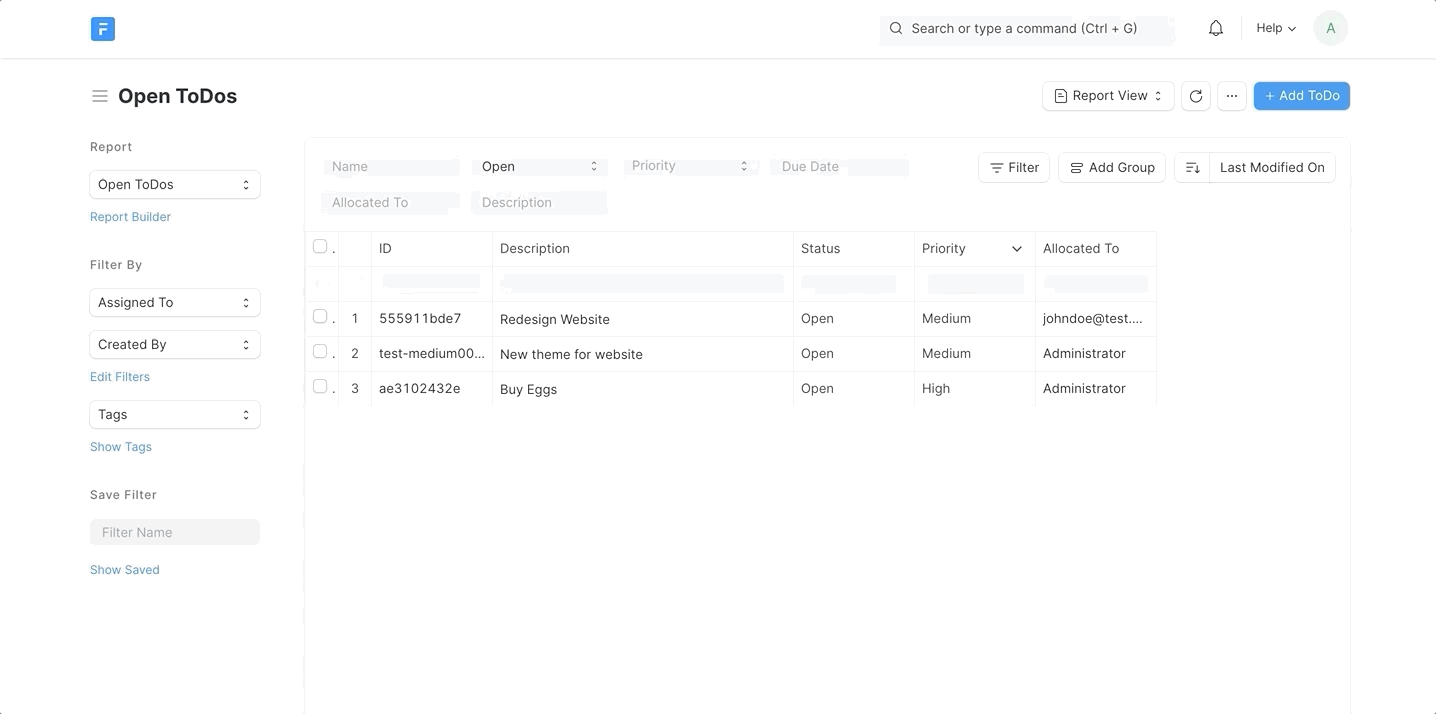
Klik pada elips (...) di tampilan laporan dan pilih 'Print' dari menu dropdown.
Sebuah jendela pop-up akan muncul
Centang With Letter head jika letter head diinginkan
Pilih Orientasi cetak: Landscape atau Portrait